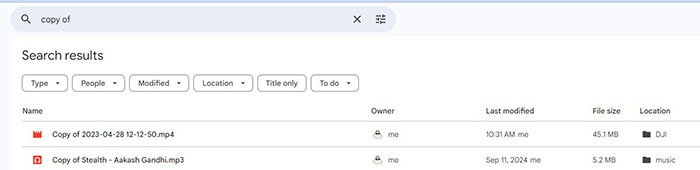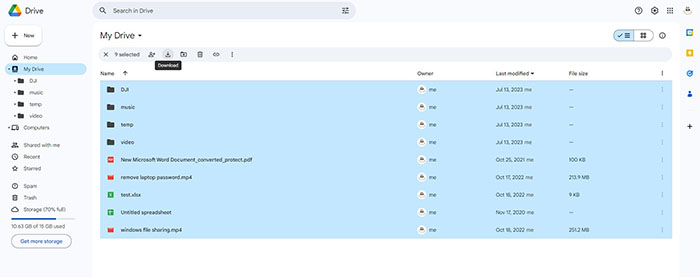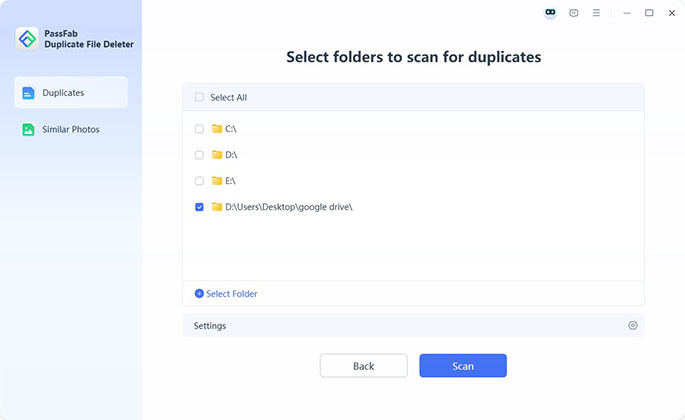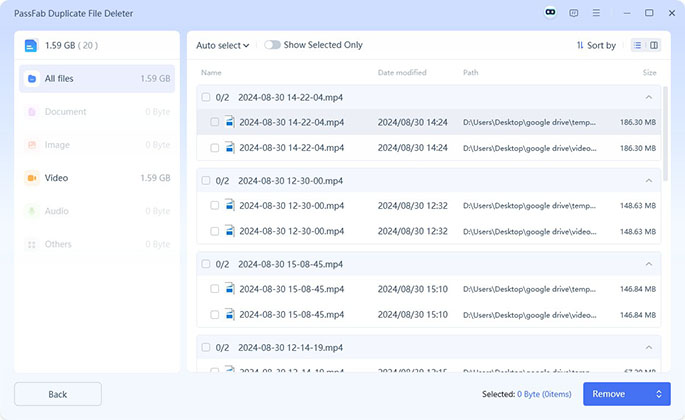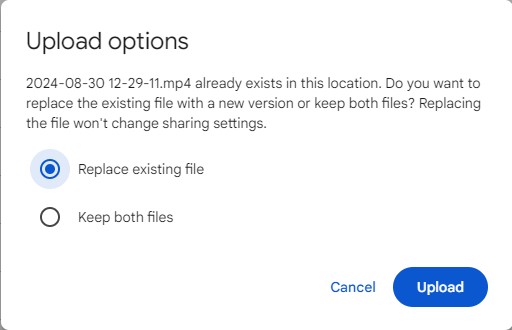Es kann eine Herausforderung sein, Google Drive organisiert zu halten, insbesondere wenn doppelte Dateien den Speicherplatz füllen. Ob es sich um dasselbe Dokument handelt, das mehrfach gespeichert wurde, um Bilder, die wiederholt hochgeladen wurden, oder um versehentlich kopierte Dateien – Duplikate sind häufig. Dieser Artikel zeigt Ihnen, wie Sie doppelte Dateien in Google Drive löschen können, sei es manuell oder mit Hilfe von Drittanbieter-Apps.
Teil 1: Wie kann man doppelte Dateien in Google drive duplicate löschen -2 Methoden
- Methode 1: Doppelte dateien löschen in Google Drive
- Methode 2: Doppelte Dateien löschen in Google Drive mit PassFab Duplicate File Deleter löschen Hot
Teil 2: Tipps- Doppelten Dateien vermeiden in Google Drive
Teil 3: FAQs Doppelten Dateien löschen in Google Drive
Teil 1: Wie kann man doppelte Dateien in Google drive duplicate löschen -2 Methoden
Google Drive bietet 15 GB kostenlosen Speicherplatz, aber doppelte Dateien können diesen schnell aufbrauchen. Das Entfernen unnötiger Kopien schafft Platz und ermöglicht es Ihnen, wertvollere Dateien zu speichern. Hier sind 2 Methoden, um Duplikate in Google Drive zu finden und Speicherplatz freizugeben.
Methode 1: Doppelte dateien löschen in Google Drive
Wenn nicht zu viele Dateien in Ihrem Google Drive vorhanden sind, können Sie Duplikate manuell finden. Eine Möglichkeit, doppelte Dateien manuell zu lokalisieren, besteht darin, sie nach Namen zu sortieren.
-
Öffnen Sie Google Drive, klicken Sie auf die Spaltenüberschrift „Name“ und suchen Sie nach wiederholten Dateinamen. Doppelte Dateien haben oft eine Nummer wie (1), (2) im Dateinamen.

- Wählen Sie diese aus und klicken Sie auf das Papierkorbsymbol, um sie zu löschen.
Manchmal können doppelte Dateien in Google Drive als „Kopie von ...“ benannt sein. In diesem Fall können Sie „Kopie von“ in die Suchleiste eingeben, um Duplikate zu finden.

Methode 2: Doppelte Dateien löschen in Google Drive mit PassFab Duplicate File Deleter löschen
Wenn Sie zu viele Dateien in Ihrem Google Drive haben, um sie manuell zu überprüfen, können Sie eine Drittanbieter-App zur Hilfe nehmen, um doppelte Dateien zu löschen. PassFab Duplicate File Deleter gehört zu den zuverlässigsten Duplikat-Findern. Mit seinen KI-gestützten Algorithmen können Sie Duplikate sowohl auf Ihrem Computer als auch in Cloud-Speichern einfach verwalten. So entfernen Sie Duplikate in Google Drive:
Aus Sicherheitsgründen kann PassFab Duplicate File Deleter nicht in Ihr Google Drive einloggen, um nach Duplikaten zu scannen. Daher müssen Sie zunächst die Dateien aus Google Drive herunterladen.

Führen Sie nun PassFab Duplicate File Deleter auf Ihrem Computer aus. Wählen Sie das lokale Laufwerk aus, um zu beginnen, und wählen Sie den Ordner aus, in dem Sie die von Google Drive heruntergeladenen Dateien gespeichert haben. Klicken Sie anschließend auf „Scannen“.

Später werden alle doppelten Dateien nach Dateitypen gruppiert. Klicken Sie auf „Smart Remove“, um sie direkt zu löschen.

-
Alternativ können Sie auf „Duplikate überprüfen“ klicken, um zu überprüfen und auszuwählen, welche Dateien entfernt werden sollen.

- Anschließend können Sie alle Dateien in Google Drive löschen und nur die duplikatfreien Dateien erneut hochladen.
Teil 2: Tipps- Doppelten Dateien vermeiden in Google Drive
Vermeiden Sie das mehrfache Hochladen derselben Datei und überprüfen Sie immer, bevor Sie eine Datei erneut herunterladen.
Das mehrfache Hochladen derselben Datei ist die Hauptursache für Duplikate. Suchen Sie nach der Datei in Ihrem Google Drive, bevor Sie sie hochladen, wenn Sie sich nicht sicher sind, ob die Datei bereits vorhanden ist.
Verwenden Sie eine konsistente Ordnerstruktur, um Ihr Google Drive organisiert zu halten.
Wenn Sie dieselbe Datei in denselben Ordner hochladen, werden Sie darauf hingewiesen, dass die Datei bereits an diesem Ort existiert.

Erstellen Sie eine Benennungsrichtlinie für Ihre Dateien.
Klare und spezifische Namen erleichtern das Verfolgen von Dateien und verhindern versehentliche Duplikate.
Teil 3: FAQs Doppelten Dateien löschen in Google Drive
1. Gibt es eine Möglichkeit, Duplikate in Google Drive zu entfernen?
Sie können Duplikate in Google Drive entweder manuell oder mit einem Drittanbieter-Tool entfernen. Um Duplikate manuell zu entfernen, sortieren Sie Ihre Dateien nach Namen oder Dateigröße. So können Sie ähnliche Namen oder Größen identifizieren und überprüfen, ob es sich um Duplikate handelt. Wählen Sie die doppelten Dateien aus und verschieben Sie sie in den Papierkorb.
Alternativ können Sie ein Drittanbieter-Tool wie PassFab Duplicate File Deleter verwenden. Laden Sie Ihre Dateien herunter und scannen Sie sie mit der Software auf Duplikate.
2. Hat Google Drive einen Duplikatsfinder?
Google Drive verfügt über keinen integrierten Duplikatsfinder. Sie können jedoch Dateien in Google Drive nach Namen oder Dateigröße sortieren, um ähnliche Dateien zu überprüfen.
3. Wie reinige ich Google Drive vollständig?
Suchen Sie zunächst nach Duplikaten in Google Drive und verschieben Sie diese in den Papierkorb. Gehen Sie dann zu „Speicher“, um große Dateien zu löschen, die Sie nicht mehr benötigen. Schließlich leeren Sie den Papierkorb, um diese Dateien dauerhaft aus Ihrem Google Drive zu entfernen.
Fazit
Duplikate in Google Drive können eine echte Herausforderung darstellen, aber mit den richtigen Tools und Strategien können Sie Google Drive Duplicate löschen und Ihr Drive sauber und organisiert halten. Ob Sie manuelle Methoden oder ein Drittanbieter-Tool wie PassFab Duplicate File Deleter verwenden, das Finden und Entfernen von Duplikaten ist unkompliziert. Befolgen Sie diese Tipps, um Speicherplatz zu sparen, organisiert zu bleiben und eine effizientere Google Drive-Nutzung zu genießen.